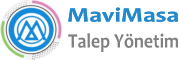🎯 Mavi Masa Kullanım Rehberi: Temel İşlevlerin Hızlı Tanıtımı
✅ Mavi Masa, BT-Bilgi Teknolojileri destek süreçlerinizi kolaylaştıran, kullanıcı dostu ve güçlü bir destek yönetimi çözümüdür. Bu doküman, sistemin temel işlevlerini adım adım gösterir ve işinize hızla adapte olmanızı sağlar.
📊 Ana Ekran ve Talep Tahtası (Tickets Grid)
Mavi Masa’nın ana ekranı; tüm gelen destek taleplerinin toplandığı tek noktadır. Bu panelde talep ızgarası (tickets grid) yer alır.
🔴 Her bir talep, başlığına karşılık gelen renkli etiketlerle görüntülenir.
✅ Yeşil etiket, bir teknisyen tarafından yanıtlandığını işaret eder.
⚠️ Diğer tüm renkler (turuncu, kırmızı, sarı vb.), talebin dikkate alınması gerektiği anlamındadır.
📌 Ana Özellikler:
- Kolayca sıralama: Sütun başlıklarını tıklayarak herhangi bir sütüne göre sıralama yapabilirsiniz.
- Süreç çerezleri: Sol tarafta yer alan menüden, görüntülemek istediğiniz sütunun listesini özelleştirebilirsiniz.
- Filtre modları: Üstteki sekmede, sistem 5 farklı görünüm modu sunar:
- Açık olmayanlar (unclosed) — Tüm aktif talepleri gösterir.
- Yanıtlanmamışlar (unanswered) — Teknik olarak yanıtlanmamış talepleri gösterir.
🟢 Örneğin: Bir talep yeşil etiketle dontu ise, zaten bir teknisyen tarafından yanıtlanmıştır. “Yanıtlanmamışlar” filtresine geçildiğinde bu talep görünmez hale gelir.
🏷️ Talep Kategorileri ile Daha Akıllıca Dışsallaştırma
Talepleri daha iyi organize etmek için kategoriler kullanabilirsiniz.
🔑 Kategoriler, büyük ya da dağıtık BT ekibinde, çeşitli alanlar (örneğin: ağ, yazılım, donanım) sorumlularını ayrımlı şekilde çalıştırmak için çok etkili bir araçtır.
📌 Kullanım Kolaylığı:
- Talep kategorisini tıklayarak yalnızca belirli bir alandaki taleplere erişebilirsiniz.
- “Tüm kategoriler” butonuna tıklanarak; herhangi bir kategorideyken geneline dönülebilir.
📝 Talep İçeriği ve Etkinlik Akışı (Activity Feed)
Bir talebi seçtiğinizde, içeriğe erişim sağlarsınız.
📅 Üye Başlığı ve İçerik:
- Konu (subject) ve içerik (body) sabit başlıklar altında yer alır.
- Talep kapatma işlemi, bu bölmede doğrudan yapılabilmektedir.
- “Daha fazla” butonu, ek işlevler (örneğin: yeniden açma, etiket ekleme, öncelik belirleme) sunar.
🔁 Etkinlik Akışı (Activity Feed)
Tüm etkileşimler burada kaydedilir:
| Renk | Anlam |
|---|---|
| 🟠 | Müşteri tarafından yazılan mesajlar |
| 🟢 | Teknisyen tarafından yazılan mesajlar |
| 🟤 | Sistem notları (örneğin: ticket atandı, ticket oluşturuldu) |
💡 Sistem notları, takibin açığa çıkmasına yardımcı olur:
Örneğin: “Bu ticket 04.10.2025 tarihinde [teknisyen adı] tarafından atandı.”
✉️ Yeni Yanıt Eklemek:
- Büyük metin kutusuna tıklayarak yanıt yazabilirsiniz.
- Biçimlendirme araçları, sağlanan kısa yollar (kısayollar) ile kolayca kullanılabilir.
- Hazır cevaplar (canned responses): Kullanımak istediğiniz cevabı, menüden seçer ve otomatik olarak yanıt kutusuna eklenir.
✅ Göndermek için:
- “Yanıtla” butonuna tıklayın,
- Veya klavyeden:
Ctrl + Entertuş kombinasyonunu kullanabilirsiniz.
📨 Kullanıcı, yanıtınızın e-posta yoluyla iletilmesi garantilidir.
📌 Sağ Panel: Talep Detay Bilgileri
Sağ panel, talep hakkında detaylı bilgileri içerir:
- Öncelik (priority)
- Kategori
- Atanan teknisyen
- Oluşturulma tarihi
- Son güncelleme zamanı
✏️ Bu alanlardan çoğu, noktalı düğmelere tıklayarak doğrudan düzenlenebilir.
⚙️ Yönetici Paneli (Admin Panel): Sistemi Özelleştirin
🎨 Genel Ayarlar
- Sistemin kimlik sunumunu özelleştirin: Renkler, logo, yapılandırma kolaylığı bu bölümdedir.
- Logo, üst sola doğru otomatik olarak gösterilir.
- Değişiklikler anında yayınlandığı için gerçek zamanlı olarak görüntüleme imkanı sunulur.
🔐 Diğer Önemli Ayarlar
- Dil ve saat dilimi
- İş saatleri (giriş/çıkış zamanı)
- Güvenlik ayarları
📧 E-posta Ayarları: Talep Alımını Etkinleştirin
🌩️ Bulut Sürümü (Cloud-Hosted) İçin
- Otomatik olarak bize ait bir e-posta kutusu oluşturulmuştur.
- Bu e-posta adresi:
support@desteksitesi.comgibi bir formatta olacaktır (komutlarınızla özelleştirilir). - Ana destek kutunuzu bu adrese yönlendirin:
E-posta Yönlendirme (Forwarding) yapılmak suretiyle, tüm gelen e-postalar otomatik olarak talep haline dönüştürülecektir.
💽 Yerel Kurulum (On-Premise) İçin
- Manuel olarak e-posta sunucusunu Mavi Masa’ya bağlamak gerekir.
- “Bağlantı Ayarları” butonu tıklandıktan sonra:
- Sunucu bilgileri (host, port, kimlik doğrulama) girilir.
- İleri adımlar oldukça net ve kullanıcı dostudur.
👥 Kullanıcı Yönetimi: Ekibi Avantaja Çıkarın
- Yeni kullanıcı ekle: “Kullanıcı Ekle” butonuna tıklayarak ekibinizin üyeleri sistemde yer alır.
- Varsayılan olarak tüm kullanıcılar, yalnızca kendi taleplerini görebilir.
🔒 Yeni bir kişi Mavi Masa’da bir talep oluşturduğunda, otomatik olarak bir kullanıcı hesabı oluşturulur. Bu hesaplar, bu listede görünür.
📊 Kullanıcı Filtreleme Özellikleri:
- “Yöneticiler (admins)” butonu: yalnızca yönetici girişimleri görülebilir.
- “Normal kullanıcılar”, “Yönetim ekibi”, “Tecrübeli teknisyenler” gibi filtrelerle gidişat takibi yapılabilir.
⚙️ Otomasyon Kuralları (Automation Rules): “Eğer Bu, O Zaman Bu” Mantığı
Mavi Masa’nın en güçlü özelliklerinden biri olan Otomasyon Kuralları, takıma büyük bir avantaj sağlar.
🚀 “Eğer… ise, bunu yap.” mantığı, tekrar eden işlemler için harika bir çözüm sunar.
📌 Örnek Senaryo: “superlaser” Anahtar Kelimesi
- Otomasyon kuralı oluştur: Adı: “test”
- Tetikleyici: Talep oluşturulduğunda
- Koşul: “Talep konusu, ‘superlaser’ kapsar”
- Eylem: “Talep kategorisi → ‘silah / superlaser’” olarak değiştirilsin
✅ Kural kaydedildiğinde, bir kullanıcının
superlaser is brokenkonulu talep oluşturması durumunda, sistem otomatik olarak ilgili kategoriye yönlendirir.
🔎 Anında sisteme bir not eklenir:
“Kural tarafından ‘silah / superlaser’ kategorisine taşındı.”
📌 Sonuç ve Ekstra İpuçları
Mavi Masa’nın sunduğu harika gelişmelerden birçok tanıtım dışı özellik mevcuttur:
- ✅ Bilgi Deposu (Knowledge Base)
- ✅ Gelişmiş Raporlama (performans, yanıt süresi, süreç gecikmeleri)
- ✅ Özel Alanlar (Custom Fields) ve Özel Durumlar
- ✅ Mobil uygulama desteği
- ✅ Sınırlı erişim (role-based access)
📌 Kullanım deneyimi: Zorunlu değil, faydalıdır. Gerçek zamanlı deneyimlerle sistem öğrenilir.
🙋♂️ Sorun yaşıyorsanız, sorununuzu bizimle paylaşın.
DestekSitesi ekibi, kullanıcılarınızın ihtiyaçlarıyla birlikte çalışmaktadır.
🙏 Zaman ayırdığınız için teşekkür ederiz.
Mavi Masa, BT-Bilgi Teknolojileri ekibi olarak sürdürülen operasyonlarınızda idarecilerinizin en güvenilir ortağıdır.
✨ Kesinlikle Değerli Bir Adım:
“Daha hızlı başlamak için, hemen bir test talebi oluşturun!”
— Mavi Masa, sizinle birlikte gelişmeye devam eder.